علت کمرنگ پرینت گرفتن پرینتر
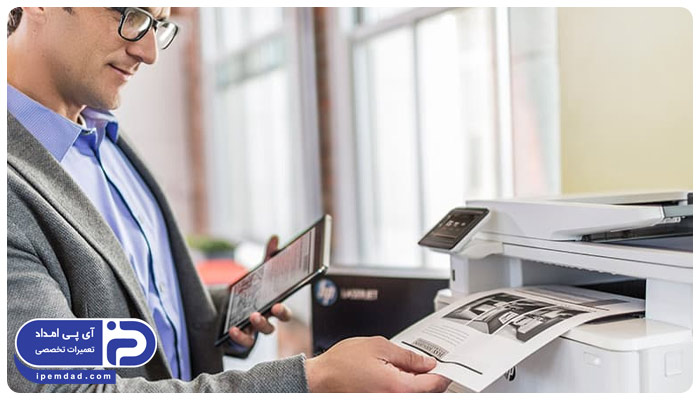

شما می توانید با به اشتراک گذاشتن دیدگاه و تجربیات خود در انتهای مقاله علت کمرنگ پرینت گرفتن پرینتر به گفتمان آنلاین با تعمیرکاران آی پی امداد و دیگر کاربران بپردازید.
مشاوره آنلاینچاپگرها دستگاههایی ضروری در هر دو زمینه حرفهای و شخصی هستند. آنها ما را قادر میسازند تا فایلهای دیجیتال را به راحتی به نسخههای چاپی تبدیل کنیم و آنها را به ابزاری حیاتی برای کارهای مختلف از جمله گزارشهای تجاری، تکالیف مدرسه و اسناد شخصی تبدیل کنیم. هنگامی که چاپگر شما شروع به تولید پرینتهای کمرنگ میکند، تبدیل به یک تجربه خستهکننده میشود.
اما جای هیچ نگرانی نیست؛ زیرا شما میتوانید در این مقاله از آی پی امداد، علت و راهحلهای کاربردی مشکل کمرنگ پرینت گرفتن پرینتر را بررسی کنید. به علاوه اگر سؤالی راجع به علت کمرنگ پرینت گرفتن پرینتر دارید، میتوانید در بخش پرسش و پاسخ وبسایت آی پی امداد از کارشناسان ما بپرسید و حتی اگر نیاز به کمک تخصصی دارید، میتوانید با ما تماس بگیرید.
10 علت رایج کمرنگ پرینت گرفتن پرینتر
هنگامی که چاپگر شما به وضوح چاپ نمیکند، میتواند به عوامل مختلفی نسبت داده شود. برخی از رایجترین مشکلات و راهحلهای مربوط به کمرنگ پرینت گرفتن پرینتر عبارتاند از:
- جوهر/تونر با کیفیت پایین یا تاریخ مصرف گذشته
- گرفتگی هد چاپ یا کارتریج تونر
- تنظیمات چاپ نادرست
- مشکلات درایور چاپگر یا نرمافزار
- کیفیت پایین کاغذ و عدم سازگاری
- مشکلات تراز هد چاپ
- ناکافی بودن سطح جوهر یا تونر
- دما و رطوبت نامناسب اتاق
- هد چاپ یا واحد درام آسیبدیده
- مسائل سختافزاری چاپگر

چرا پرینتر کمرنگ پرینت می گیرد؟
در ادامه به بررسی علت هریک از عوامل ذکر شده و نحوه رفع آنها خواهیم پرداخت.
جوهر/تونر با کیفیت پایین یا تاریخ مصرف گذشته
استفاده از جوهر یا کارتریجهای تونر با کیفیت پایین یا تاریخ مصرف گذشته میتواند منجر به تار و کمرنگشدن چاپ شود. اگر قصد انتخاب گزینههای اقتصادی را دارید و از نامهای تجاری غیر قابل اعتماد میخواهید استفاده کنید، این را در نظر داشته باشید که ممکن است منجر به تعویض مجدد کارتریج و یا تعمیر پرینتر شوید.

راهحل:
- جوهر یا کارتریج تونر را با گزینههای با کیفیت بالا و توصیه شده توسط سازنده جایگزین کنید.
- اطمینان حاصل کنید که کارتریجها منقضی نشدهاند و کارتریج پرینتر خود را در صورت عدم استفاده از آن برای مدت طولانی، بررسی و تعویض کنید؛ زیرا ممکن است با گذشت زمان، تاریخ استفاده از کارتریج گذشته و عملکرد چاپ مطلوبی را به همراه نداشته باشد.
گرفتگی هد چاپ یا کارتریج تونر
با گذشت زمان، گرد و غبار و جرم وارد پرینتر میشود و در نتیجه هد چاپها در چاپگرهای جوهرافشان یا کارتریجهای تونر در پرینترهای لیزری ممکن است مسدود یا کثیف شوند و منجر به تار شدن و کمرنگشدن چاپ گردند.

راهحل:
- هدهای چاپگر یا کارتریجهای تونر خود را به طور مرتب با استفاده از ابزار تعمیر و نگهداری پرینتر تمیز کنید و دستورالعملهای سازنده را دنبال نمایید.
- شما میتوانید با یک پارچه نرم یا در صورت امکان با یک جاروی پرفشار مخصوص، هد چاپ را تمیز کنید.
تنظیمات چاپ نادرست
تنظیمات چاپ نادرست، مانند وضوح کم و فعال کردن گزینه چاپ اقتصادی (Economic Print / Toner Saver) میتواند منجر به کمرنگ شدن چاپ پرینتر شود.
راهحل:
- در بخش Setting پرینت خود، گزینه چاپ اقتصادی را غیرفعال کنید. شما همچنین میتوانید (Toner Density) پرینتر را بررسی کنید و غلظت تونر را مطابق با نوع سند چاپ شده تنظیم نمایید تا سند پرینت شده شفاف و پررنگ باشد.
مشکلات درایور چاپگر یا نرمافزار
درایورها یا نرمافزارهای چاپگر قدیمی یا نصب اشتباه درایور میتوانند منجر به مشکلات کیفیت چاپ، از جمله چاپهای تار و یا کمرنگ شود.
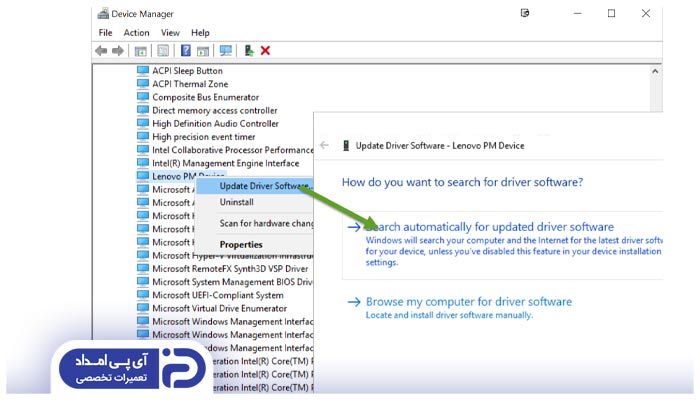
راهحل:
درایورها و نرمافزار چاپگر خود را به آخرین نسخههای موجود در وبسایت سازنده بهروز کنید. مراحل زیر را برای آپدیت درایور انجام دهید:
- Device Manager را در سرچ باکس تایپ کنید و آن را از نتیجه جستجو انتخاب کنید.
- چاپگر خود را پیدا کنید، روی آن کلیک راست کرده و Update driver را انتخاب نمایید.
- گزینه خودکار را انتخاب کنید که بدون دردسر بهروزرسانی را در صورت نیاز به طور خودکار انجام دهد.
- اگر بهروزرسانی را بهصورت دستی دانلود کردهاید، میتوانید گزینه دوم؛ یعنی نصب دستی بهروزرسانیها manually installing the updates را انتخاب کنید.
کیفیت پایین کاغذ و عدم سازگاری
استفاده از کاغذ با کیفیت پایین یا ناسازگار (مانند کاغذهای طرحدار و یا گلاسه) میتواند باعث تار شدن یا کمرنگ شدن چاپ شود؛ زیرا ممکن است کاغذ، جوهر یا تونر را به درستی جذب نکند.
راهحل:
- مطمئن شوید که از کاغذ با کیفیت بالا و سازگار با چاپگر استفاده میکنید.
- از کاغذهای ساده و بدون علامت استفاده کنید.
- استفاده از کاغذ با اندازه مناسب برای دستیابی به چاپ باکیفیت و پررنگ نیز مهم است.
مشکلات تراز هد چاپ
هدهای چاپ نامناسب میتواند باعث ثبت نامناسب و تار شدن چاپ شود. تراز نبودن کارتریجهای چاپ نیز میتواند به همان اندازه در کیفیت پایین چاپ نقش داشته باشد.
راهحل:
- از نرمافزار چاپگر خود استفاده کنید تا بررسی کنید که آیا هدهای چاپ را متناسب با نوع پرینت خود به درستی تراز کردهاید یا خیر.
- برای انجام عملیات همترازی بهتر است به دفترچه راهنمای دستگاه خود مراجعه کنید، اگرچه این گزینه معمولاً در بخش maintenance یافت میشود.

ناکافی بودن سطح جوهر یا تونر
کم شدن سطح جوهر یا تونر میتواند منجر به چاپ کمرنگ و تار شود. به طور کلی اولین قدمی که بهتر است برای عیبیابی کمرنگ پرینت گرفتن پرینتر خود بردارید، بررسی میزان جوهر یا تونر است.
راهحل:
- چاپگرها از هر نوع جوهری یا لیزری به کاربران اجازه میدهند سطح جوهر را بررسی کنند که میتواند از طریق رایانه شخصی یا مستقیماً از خود دستگاه چاپگر باشد.
- ازآنجاییکه این فرآیند برای هر چاپگری متفاوت است، حتماً راهنمای کاربر را برای دستورالعملهای خاص بررسی کنید.
- برنامه چاپگر مرتبط باید اطلاعات لازم را داشته باشد و به شما اطلاع میدهد که آیا سطح جوهر در محدوده مناسبی است یا خیر.
- در نهایت اگر مقدار جوهر یا تونر کمتر از حد مجاز بود، پرینتر نیاز به شارژ کارتریج یا جوهر دارد.
دما و رطوبت نامناسب اتاق
گرما یا رطوبت بیش از حد ممکن است باعث خرابی پرینتر شما شود. علاوه بر این، رطوبت بیش از حد میتواند کاغذ شما را فرم دهد و موجدار کند و باعث شود الیاف کاغذ از رطوبت منبسط شود. این تغییر در رطوبت کاغذ همچنین میتواند باعث لکه شدن جوهر یا عدم چسبیدن تونر به کاغذ و در نتیجه منجر به چاپ کمرنگ شود.
راهحل:
- توصیه میکنیم دمای اتاق چاپ شما بین 68 تا 72 درجه و رطوبت اتاق بین 30 تا 50 درصد رطوبت نسبی باشد.
- کنترل محیط چاپ نتایج چاپ بهتر و شفافتری را ارائه میدهد و احتمال خرابی دستگاه را نیز کاهش میدهد.
هد چاپ یا واحد درام آسیبدیده
آسیب فیزیکی به هد چاپ (در چاپگرهای جوهرافشان) یا واحد درام (در چاپگرهای لیزری) میتواند بر کیفیت چاپ تأثیر بگذارد و چاپهای کمرنگ و تاری را به وجود آورد.
راهحل:
- در صورت وجود آسیب قابل مشاهده، قطعه آسیبدیده را طبق دستورالعملهای سازنده تعویض کنید.
- برای رفع این مشکل بهتر است از کمک تعمیرکار حرفهای بهرهمند شوید تا اجزای جایگزین به بهترین نحو نصب و فیکس شوند و از آسیبهای احتمالی در آینده جلوگیری شود.

مسائل سختافزاری چاپگر
در برخی موارد، مشکلات سختافزاری و خرابی قطعات پرینتر، مانند خرابی فیوزر یا غلتکها، میتواند منجر به تار شدن یا کمرنگ شدن چاپ شود.
راهحل:
- برای تشخیص این مشکل میتوانید در مرحله اول ممکن است متوجه صدای غیر معمولی از پرینتر خود شوید.
- از این رو لازم است قطعات داخلی پرینتر را بررسی کنید و از خرابی آن اطمینان حاصل نمایید. سپس برای تشخیص و تعمیرات مشکلات سختافزاری با یک تکنسین چاپگر حرفهای تماس بگیرید.
نحوه رفع مشکل کمرنگ پرینت گرفتن پرینتر
همانطور که در بالا ذکر شد، رفع مشکلات کمرنگ پرینت گرفتن پرینتر معمولاً شامل ترکیبی از مراحل عیبیابی است. این مراحل کلی را برای بهبود کیفیت چاپ چاپگر خود دنبال کنید:
- جوهر یا کارتریج تونر با کیفیت پایین یا تاریخ مصرف گذشته را تعویض کنید.
- هد چاپها یا کارتریجهای تونر را به طور مرتب تمیز کنید.
- تنظیمات چاپ را برای وضوح و نوع کاغذ تأیید و تنظیم کنید.
- درایورهای چاپگر و نرمافزار را بهروز کنید.
- از کاغذ با کیفیت بالا و سازگار استفاده کنید.
- هدهای چاپ را بهدرستی تراز کنید.
- جوهر کم یا کارتریج تونر را تعویض کنید.
- دما و رطوبت اتاق را تنظیم کنید.
- آسیب فیزیکی را بررسی کنید و قطعات آسیبدیده را تعویض کنید.
- برای مشکلات سختافزاری به دنبال کمک حرفهای باشید.

روش های جلوگیری از مشکل چاپ کمرنگ پرینتر
پیشگیری، کلید حفظ کیفیت چاپ بالا است. در اینجا چند نکته برای جلوگیری از بروز مشکل چاپ کمرنگ چاپگر شما ارائه شده است:
- تعمیر و نگهداری منظم، از جمله تمیز کردن هد چاپ یا کارتریج تونر را انجام دهید.
- از جوهر یا کارتریجهای تونر با کیفیت بالا و توصیه شده توسط سازنده استفاده کنید.
- اطمینان حاصل کنید که کاغذ با چاپگر شما سازگار است و کیفیت خوبی دارد.
- درایورها و نرمافزار چاپگر خود را بهروز نگه دارید.
- برای جلوگیری از گیر کردن، کاغذ را با دقت بارگذاری کنید.
برای حل مشکل کمرنگ پرینت گرفتن پرینتر با کجا تماس بگیریم؟
مشکل چاپ کمرنگ پرینتر میتواند باعث تأخیر در انجام امور مهم کاری و شخصی شود و بسیار ناامید کننده باشد. بااینحال، با درک علل رایج و اجرای راهحلهای مناسب، میتوانید بار دیگر به چاپ واضح و باکیفیت برسید. در مواردی که عیبیابی و اقدامات پیشگیرانه نتایج مطلوب را به همراه ندارد، میتوانید به کمک تعمیرکاران حرفهای اعتماد کنید. آی پی امداد متخصص در رفع ایرادات الکتریکی در دستگاههای مختلف از جمله پرینتر است. تکنسینهای باتجربه این مجموعه دانش و ابزار لازم برای تشخیص و حل مشکلات چاپ کمرنگ چاپگر را در اختیار دارند. چه با گرفتگی هدهای چاپ، مشکلات تراز یا سایر مشکلات سختافزاری چاپ سروکار داشته باشید، ما تخصص و ابزارهایی را داریم که چاپگر شما را به حالت اولیه بازگردانیم. بنابراین در صورت نیاز به بهره مندی از این خدمات می توانید با شماره 02158941 یا 02191003098 تماس بگیرید.
سؤالات متداول
- چه چیزی باعث چاپ کمرنگ چاپگر میشود؟
- مشکل چاپ کمرنگ چاپگر میتواند ناشی از عوامل مختلفی باشد، از جمله جوهر یا تونر با کیفیت پایین، گرفتگی هد چاپ، تنظیمات چاپ نادرست، نرمافزار قدیمی، کیفیت کاغذ و موارد دیگر.
- چگونه میتوانم مشکل چاپ کمرنگ پرینتر خود را برطرف کنم؟
- برای رفع کمرنگ بودن چاپها، میتوانید جوهر یا کارتریج تونر را جایگزین کنید، هد چاپ یا کارتریج تونر را تمیز کنید، تنظیمات چاپ را بررسی کنید، درایورها و نرمافزار چاپگر را بهروزرسانی کنید، از کاغذ با کیفیت بالا استفاده کنید، هدهای چاپ را تراز کنید و برای مشکلات سختافزاری از متخصص کمک بگیرید.
- چگونه از چاپ کمرنگ پرینتر خود در آینده جلوگیری کنم؟
- برای جلوگیری از کمرنگشدن چاپ، تعمیر و نگهداری منظم، استفاده از جوهر یا تونر با کیفیت، اطمینان از سازگاری کاغذ و بهروز نگهداشتن نرمافزار حائز اهمیت است.

با درود و خسته نباشید به شما من یه پرینتر چندکاره کانن مدل mf4780w دارم چند سالی ازش استفاده نکردم الان که میخوام پرینت بگیرم کپی خوب میزنه ولی پرینت خیلی کمرنگ میزنه واسه حل این مشکل چه راهکاری میدید؟سپاس بسیار
درود محمد عزیز ?اگه بعد از چند سال استفاده نکردن، پرینترت کپی خوب میزنه ولی پرینت کمرنگه، چند مورد رو بررسی کن ?:تونر خشک یا تهنشین شده: ممکنه پودر داخل کارتریج یکنواخت نباشه. کارتریج رو دربیار و به آرومی تکون بده ✅ درایور یا تنظیمات پرینت: توی تنظیمات پرینتر، حالت صرفهجویی در مصرف تونر رو خاموش کن ? هد پرینت یا درام: اگه تونر مشکلی نداشت، ممکنه درام ضعیف شده باشه یا هد نیاز به سرویس داشته باشه ? تست با سیستم دیگه: یه بار با یه کامپیوتر دیگه امتحان کن ببینی مشکل از فایل یا نرمافزاره یا خود دستگاه.اگه با این کارا درست نشد، احتمال زیاد نیاز به شارژ یا تعویض کارتریج هست. اگه خواستی، میتونی از خدمات آیپیامداد استفاده کنی تا دقیق بررسی و رفع بشه ??